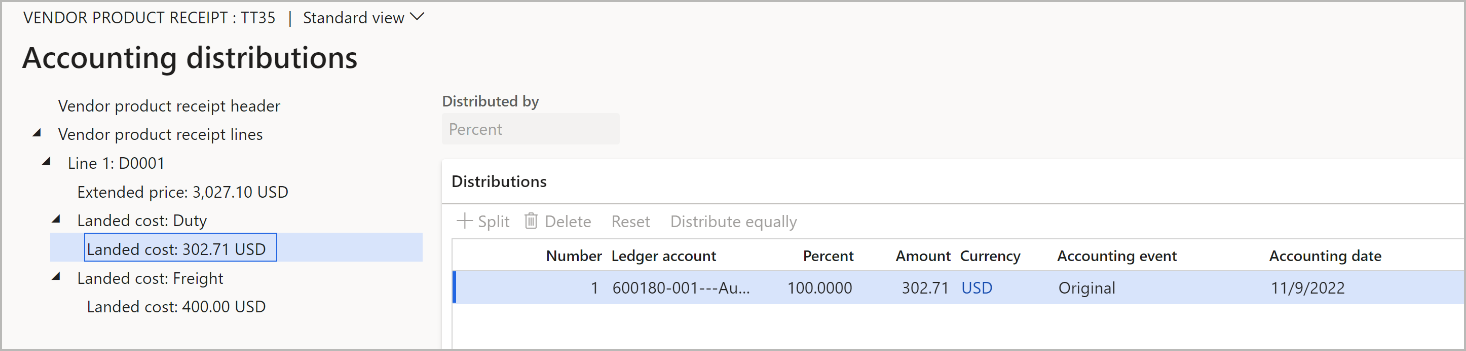陸揚原価の見積および管理
システムでは自動原価設定を使用して、陸揚原価の見積が決定されます。 また、より正確な見積を配信するさまざまなシナリオを定義できます。 これらのシナリオは保存されます。 したがって、後で確認したり、レポートの実績と比較できます。 品目価格を更新することもできます。
原価見積の設定
原価テンプレートを設定します
原価テンプレートでは、見積を取得するユーザーが必ずしも知らない既定の設定を確立します。 テンプレートを使用すると、正確な見積を取得するためにユーザーが指定する必要がある選択を最小限に抑えることによって、見積プロセスの複雑さを軽減できます。 標準原価モデルを使用している場合は、商品の原価を設定する際に原価テンプレートを使用できます。
原価テンプレートを設定するには、陸揚原価 > 原価計算設定 > 原価テンプレートの順に移動します。 原価テンプレート ページで、左側のリスト ペインに現在のすべての原価テンプレートが表示されます。 アクション ウィンドウのボタンを使用して、テンプレートの作成、削除、および編集を行うことができます。
次の表は、各テンプレートに使用できるフィールドを示します。
| フィールド | 説明 |
|---|---|
| 原価テンプレート | 原価テンプレートの一意な名前を入力します。 通常、この名前はテンプレートの係数または原価の乗数を表します。 |
| 説明 | 原価テンプレートの説明を入力します。 |
| 出荷会社 | テンプレートの使用時に適用する配送会社を選択します。 |
| 荷渡方法 | テンプレートの使用時に適用する荷渡方法 (船便、航空便など) を選択します。 このフィールドは、原価見積で商品に関連付けられている自動原価を決定するのに役立ちます。 |
| 出荷コンテナー タイプ | テンプレートの使用時に適用する出荷コンテナーのタイプを選択します。 このフィールドは、原価見積で商品に関連付けられている自動原価を決定するのに役立ちます。 |
| 関税ブローカー | テンプレートの使用時に適用する関税ブローカー (仕入先)。 このフィールドは、原価見積に関連付けられている自動原価を決定するのに役立ちます。 |
| 係数 | テンプレートの使用時に原価見積に自動的に適用される乗数 (割合) を入力します。 たとえば、計算された原価見積に 10% を追加するには、1.10 と入力します。 |
原価見積の作成
選択した原価テンプレート、選択した品目のセット、および他の輸送詳細に基づく新しい原価見積を生成するには、原価見積ダイアログ ボックスを使用します。 これらの設定を使用して、商品の見積陸揚原価を決定します。 これらの原価見積は、主に標準原価品目を操作するために使用されます。 見積陸揚原価を在庫内の商品の標準原価に追加すると、商品が航海に追加されるときに、標準原価にはそれらの陸揚原価の見積が反映されるため、より小さな差異トランザクションが発生します。
原価見積ダイアログ ボックスを開くには、陸揚原価 > 定期処理のタスク > 原価見積の順に移動します。 その後、次のサブセクションの説明に従ってフィールドを設定します。 最後に、OK を選択して見積を作成します。 原価見積ページ (陸揚原価 > 照会 > 原価見積) が表示され、この記事で後述するように、新しい見積が表示されます。
パラメーター タブの設定
次の表では、原価見積 ダイアログ ボックスのパラメーター タブで使用できるフィールドについて説明します。
| フィールド | 説明 |
|---|---|
| 原価テンプレート | 原価テンプレートを選択します。 選択したテンプレートに関連付けられる設定を使用して、適用される自動原価を決定します。 |
| 見積日付 | 既定では、このフィールドは今日の日付に設定されますが、値は変更できます。 指定された日付を使用して、適切な販売価格、購買価格、自動原価、および出荷レートを使用する場合の為替レートを選択します。 |
| 測定 | 原価は、測定によって異なる場合があります。 たとえば、空輸を使用する場合、容積価格が適用される場合があります。 原価が測定に依存する場合は、その測定の値を入力します。 それ以外の場合は、測定を使用して配賦が発生しないことが確実でない限り、このフィールドを 1 に設定することをお勧めします。 10 進値を入力します。 この単位は、該当する自動原価レコードで定義されている単位です。 |
| 輸送テンプレート | 輸送テンプレートを選択します。 このフィールドを使用して、適用する正確な自動原価を決定します。 |
| 出荷元港 | 品目の出荷元の港。 このフィールドは、選択した輸送テンプレートに基づいて設定されます。 |
| 出荷先港 | 品目の出荷先の港。 このフィールドは、選択した輸送テンプレートに基づいて設定されます。 |
| 通貨 | 品目を購入する通貨を選択します。 |
| コンテナー | 通常、複数のコンテナーを使用する場合は、コンテナーの数を指定します。 その後、システムは原価を見積もるときに、複数のコンテナーの原価を使用します。 |
| フォリオ | 通常、複数のフォリオを使用する場合は、数量を指定します。 (数量は通常 1 です。) |
| サイト | 商品が出荷されるサイトを指定します。 |
品目タブの設定
品目タブでは、必要な数の品目を見積に追加できます。 ツール バーを使用して、グリッドに品目を追加したり、品目を削除したりします。 ツール バーで在庫 > 分析コードの表示を選択して、グリッドに分析コード列を追加したり、列を削除したりできるダイアログ ボックスを開きます。
次の表は、各品目に使用できるフィールドを示します。
| フィールド | 説明 |
|---|---|
| 品目番号 | 価格を決定する品目を選択します。 (品目がまだシステムに存在しない場合は、ダミー品目を作成します。オプションでそれを航海品目原価グループに添付してから、価格を空白のままにするか、価格を作成または変更します。) |
| 仕入先 | この品目の見積に使用する仕入先を選択します。 既定の仕入先が品目に割り当てられている場合、このフィールドは自動的に設定されます。 |
| 件数 | 購入する数量を選択します。 |
| 原価価格 | システムはこの価格決定ルールを使用して初期価格を検索しますが、必要に応じてその価格は上書きできます。 |
| 販売価格 | 商品の予定販売価格を入力します。 |
| 測定 | 商品の測定用に 10 進値を入力します。 この単位は、該当するリリース済製品に対して設定された単位です。 |
| 品目の重量/容積の更新 | このチェック ボックスをオンにすると、リリース済製品の重量または容積が、この行に入力された測定値と一致するよう更新されます。 |
| (他の分析コード) | 表示するよう選択した分析コードに応じて、各品目に関する追加情報の列が表示される場合があります。 |
品目の容積や重量の詳細を表示または調整するには、グリッドで品目を選択してから、ページの下部にあるフィールドを使用します。
見積原価の管理
作成した原価見積を表示および編集するには、陸揚原価 > 照会 > 原価見積の順に移動します。 原価見積ページで、左側のリスト ウィンドウに現在のすべての原価見積が表示されます。 アクション ウィンドウのボタンを使用して、選択した見積を操作できます。 原価見積ページから新しい原価見積を作成できない点に注意してください。 代わりに、この記事で前述されているように、原価見積 ダイアログ ボックス (陸揚原価 > 定期処理のタスク > 原価見積) を使用します。
原価見積ページには、各見積原価の派生方法が表示されます。 また、各品目の見積陸揚原価も表示されます。 さまざまな商品に関連付けられている原価価格や通貨を変更することにより、原価見積を変更できます。 関連付けられている航海原価の変更も、航海レベルとコンテナー レベルの両方で実行できます。 このページを使用して原価を変更すると、原価見積で品目の見積原価を再計算するように求めるメッセージが表示されます。 準備が整ったら、見積を使用して原価テンプレートで品目の原価価格を更新できます。
ヘッダーの情報
前のセクションで説明されているように、原価見積ページの上部には、選択した原価見積の生成に使用された設定が表示されます。
明細行クイック タブの設定とボタン
明細行クイック タブには、現在の見積に含まれる各品目が一覧表示されます。 次の表は、各行に使用できるフィールドを示します。
| フィールド | Description |
|---|---|
| 仕入先勘定 | 品目に関連付けられている仕入先勘定。 |
| 品目番号 | 品目の番号。 |
| 件数 | 原価を決定するために使用される品目の数。 |
| 原価価格 | 売買契約に基づく原価価格。 この値は、国内通貨で表示されます。 |
| 測定 | 個別の測定。 この単位は、該当するリリース済製品に対して定義された単位です。 |
| 見積陸揚原価 | 合計数量に対する見積陸揚原価。 |
| 単位あたり | 合計数量で割った見積陸揚原価。 |
| (他の分析コード) | 表示するよう選択した分析コードに応じて、各品目に関する追加情報の列が表示される場合があります。 |
次のテーブルは、明細行クイック タブのツールバーで使用できるボタンを示します。
| ボタン | 説明 |
|---|---|
| 追加 | 品目を原価見積に追加します。 品目を追加した後、アクション ウィンドウで再計算を選択する必要があります。 |
| 除去 | 品目を原価見積から削除します。 品目を削除した後、アクション ウィンドウで再計算を選択する必要があります。 |
| 航海原価 | 品目のさまざまな種類の航海原価を表示および編集するページを開きます。 |
| 在庫 > 分析コードの表示 | 分析コード列をグリッドに追加したり、列を削除したりできるダイアログ ボックスを開きます。 |
全般クイック タブの設定
全般クイック タブには、明細行クイック タブで現在選択されている品目に関する詳細が表示されます。 この情報の多くは明細行クイック タブから繰り返され、どちらの場所でも編集できます。 ただし、ここで追加情報を使用できます。 追加フィールドの値は、該当するリリース済製品の設定に基づきます。
分析コード クイック タブの設定
分析コード クイック タブには、ここで表示に関して選択した分析コードにかかわらず、明細行クイック タブで選択した品目のすべての利用可能な在庫分析コードの値が表示されます。 ここに表示される任意の値は、該当する原価見積テンプレートからのものです。 原価見積テンプレートではオプションになります。
アクション ウィンドウのボタン
原価見積ページのアクション ウィンドウのボタンを使用して、選択した原価見積を操作できます。 次の表に、使用できるボタンを示します。
| 操作 | 説明 |
|---|---|
| 原価照会 | 航海用のすべての費用を表示します。 必要に応じて、原価を個別の品目のレベルで表示できます。 |
| 標準原価の更新 | 陸揚原価パラメーター ページで定義されている既定の原価計算バージョンを使用して、標準原価を更新します。 このバージョンは上書きできます。 注: 品目には複数の品目分析コード (さまざまなサイズ、色、コンフィギュレーションなど) があるが、これらの分析コードが見積用に選択されていない場合、組み合わせごとに保留中の価格が作成されます。 重要: 価格内訳が作成され、陸揚原価あたりの標準原価差異を決定するために使用されます。 |
| 航海原価 | 出荷のすべての商品に対する航海原価を表示および編集します。 |
| 再計算 | 航海原価を更新、追加、または削除した後、見積陸揚原価を更新します。 |
| ロック | これ以上変更が加えられないように原価見積レコードをロックします。 |
品目原価価格の更新
品目原価価格の更新の定期処理タスクでは、タスクの実行時に設定するフィルターに一致するすべての原価見積が更新されます。 この効果は、単一の見積に対してアクション ウィンドウで標準原価の更新を選択した場合の効果と似ています。 ただし、この場合、更新はすべての一致する見積に適用されます。
次の手順に従い、定期処理タスクを実行します。
陸揚原価 > 定期処理タスク > 品目原価価格の更新の順に移動します 。
見積からの原価価格の更新ダイアログ ボックスで、必要に応じて次のフィールドを設定して、更新の範囲を制限します。
- バージョン – 指定した原価計算バージョンを使用する見積のみを更新します。
- サイト – 指定したサイトを使用する見積のみを更新します。
- 原価テンプレート – 指定したテンプレートを使用する見積のみを更新します。
- 出荷先港 – 指定した "出荷先" 港を使用する見積のみを更新します。
- 見積日付 – 指定した日付の見積のみを更新します。
定期処理タスクで通常どおり、対象に含めるレコードおよびバックグラウンドで実行クイック タブのオプションを設定します。
OK を選択してタスクを実行します。
ノート
この定期処理タスクは、次の情報が利用できる場合にのみ正常に実行されます:
- 関連する各製品には、全体の奥行き、全体の幅、全体の高さが定義されている必要があります。
- 関連する各仕入先には、出荷元港が定義されている必要があります。
製品入庫の会計配分における上陸原価の表示
この機能を使用すると、陸揚原価を購入した製品の領収書の勘定配布に含めることができます。 したがって、これらの原価をより簡単に識別して追跡できます。 この機能は、Microsoft Dynamics 365 Supply Chain Management の他の場所で使用される製品レシートの会計ロジックには影響されません 。
前提条件
この機能を使用するには、Supply Chain Management 10.0.34 またはそれ以降を実行している必要があります。また、 陸揚原価向けの元伝票と勘定配布のサポート 機能は、機能管理 で有効にする必要があります。
製品入庫の会計配分における上陸原価の表示
発注書に対して製品入庫を転記すると、土地利用価格に対して、各土地の原価金額の入力元ドキュメント行が作成されます。 勘定の配分 ページには、土地価格 からの金額が表示されます。このページは製品の入庫から使用できます。
次の図は、陸揚原価を含む勘定配布の例を示しています。
フィードバック
以下は間もなく提供いたします。2024 年を通じて、コンテンツのフィードバック メカニズムとして GitHub の issue を段階的に廃止し、新しいフィードバック システムに置き換えます。 詳細については、「https://aka.ms/ContentUserFeedback」を参照してください。
フィードバックの送信と表示